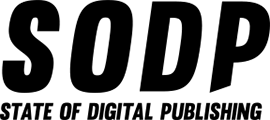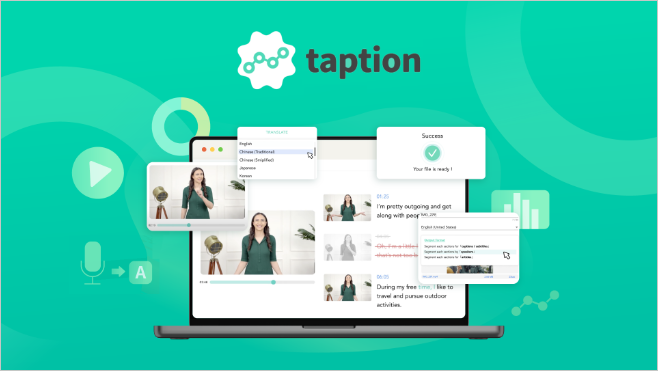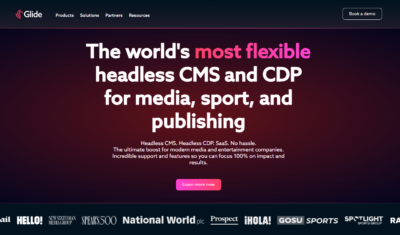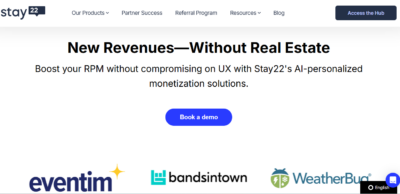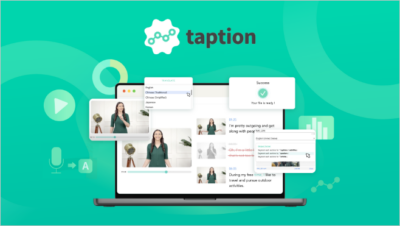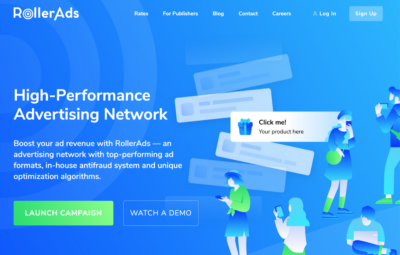L’intelligenza artificiale (AI) ha trasformato definitivamente l’antica industria della trascrizione. L’elaborazione avanzata del linguaggio naturale (NLP) basata sul parlato consente ora al software di trascrivere la voce umana con una precisione quasi a livello umano, impiegando solo una frazione del tempo di un trascrittore umano esperto.
Tradizionalmente utilizzati in modo massiccio dal settore legale e medico, i servizi di trascrizione sono diventati essenziali in quasi tutti gli ambiti lavorativi. Le aziende li utilizzano per prendere appunti durante le riunioni virtuali, mentre le piattaforme di e-learning si affidano a loro per trascrivere lezioni e sessioni interattive.
Non c’è da stupirsi, quindi, che si prevede che le dimensioni del mercato Speech-to-NLP cresceranno a un CAGR del 28,61% tra il 2024 e il 2030, anno in cui il mercato varrà 96,2 miliardi di dollari.
Tuttavia, rimane ancora un ampio divario tra la promessa e la realizzazione. Diversi strumenti di trascrizione basati sull’intelligenza artificiale disponibili oggi sono troppo lenti, troppo imprecisi o semplicemente non funzionano altrettanto bene per le lingue non europee.
Il servizio di trascrizione AI di Taption afferma di colmare queste lacune nello spazio di trascrizione AI. Unisciti a noi mentre esaminiamo questo strumento per vedere quanto mantiene le sue promesse.
Cos'è la Taptazione?
Taption è uno strumento di trascrizione basato sull'intelligenza artificiale che converte file audio e video in oltre 40 lingue in testo modificabile, ricercabile e con timestamp. Tra i suoi clienti figurano diversi grandi editori di notizie, istituzioni governative e università.
Oltre alla trascrizione, Taption può anche tradurre video, analizzarne il contenuto per generare riepiloghi ed elementi utilizzabili, convertire file audio in video e convertire trascrizioni esistenti in sottotitoli.
Taption dichiara un tasso di precisione superiore al 90% per le sue trascrizioni. Funziona particolarmente bene per il cinese, il giapponese e il coreano o per le lingue CJK, dove molti altri strumenti di trascrizione leader hanno difficoltà con la precisione.
Prezzi e caratteristiche di Taption
Taption è disponibile in tre piani tariffari: Standard, Premium e Bulk.
Standard
La versione Standard è gratuita una volta che gli utenti si registrano.
A differenza di alcuni altri strumenti di trascrizione che abbiamo utilizzato, Taption non richiede i dati della carta di credito durante il processo di registrazione.
Abbiamo riscontrato che questa è una funzionalità utile, poiché consente agli utenti di farsi un'idea della piattaforma prima di decidere se pagare per lo strumento.
Quando gli utenti si iscrivono per la prima volta alla piattaforma, ricevono 15 minuti di trascrizione gratuita.
Una volta che gli utenti esauriscono i 15 minuti di tempo di trascrizione, possono acquistare altri minuti, al costo di $ 8/ora.
Ha anche un limite massimo di caricamento file di 2 GB.
Gli utenti possono accedere a funzionalità come l'editor di testo, il dizionario AI personale e 3 crediti AI per analizzare e riassumere i propri video.
Premio
Il piano Premium costa $ 10,8/mese se fatturato annualmente e $ 12/mese se fatturato mensilmente.
Ha tutte le funzionalità del piano Standard, insieme a funzionalità aggiuntive come:
- 120 minuti mensili gratuiti di utilizzo, con minuti aggiuntivi a $ 6/ora
- Possibilità di personalizzare la dimensione del carattere
- Scegliere il formato file preferito durante il download di una trascrizione,
- Accettare i collegamenti come fonti durante la trascrizione
- Possibilità di trascrivere più file contemporaneamente
- Possibilità di modificare un video modificando il testo
- Fino a 5 crediti per analisi e riepiloghi AI
Abbonamento in blocco
L'abbonamento in blocco costa $ 62,1 al mese se fatturato annualmente e $ 69 al mese se fatturato mensilmente. Ha tutte le funzionalità del piano Premium insieme a funzionalità aggiuntive utili per le aziende, come:
- 1.000 minuti mensili gratuiti di utilizzo, con minuti aggiuntivi a $ 3/ora
- Accesso multiutente
- Gestione delle autorizzazioni utente per limitare l'accesso a determinate funzionalità
- Fatture con codici fiscali e titoli personalizzati in relazione all'impresa
- Fino a 30 crediti mensili per analisi e riepiloghi AI
Taption fornisce anche l'integrazione API personalizzata su richiesta. Questa funzionalità è a pagamento in base alle esigenze dell'utente.
Oltre a questo, Taption non ha altri costi nascosti. Vale anche la pena ricordare che tutti i file di durata inferiore a 1 minuto possono essere trascritti gratuitamente.
Rispetto ad altri strumenti di trascrizione basati sull’intelligenza artificiale disponibili oggi sul mercato, abbiamo riscontrato che Taption è una delle opzioni più convenienti.
Iniziare con la dashboard di Taption
Per iniziare con Taption, gli utenti devono visitare la home page e fare clic sul pulsante Accedi nell'angolo in alto a destra.
Iscriversi è semplice e veloce. Taption consente agli utenti di registrarsi utilizzando il proprio account Google, quindi non è necessario compilare lunghi moduli o inserire i dettagli della carta di credito.
Una volta registrati, la prima cosa che gli utenti vedono è la schermata iniziale di Taption. Nell'angolo in alto a destra, gli utenti possono visualizzare i loro crediti rimanenti.
Per trascrivere file audio o video, è sufficiente fare clic sul pulsante Carica e caricare il file.
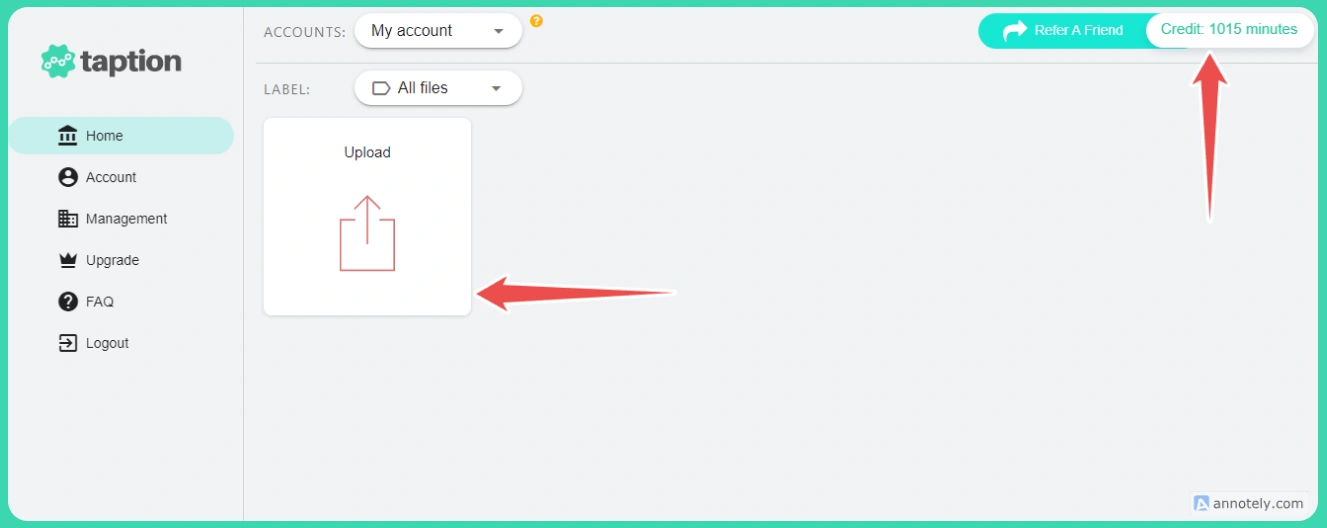
Gli utenti possono caricare i propri file utilizzando una delle numerose opzioni disponibili. Tieni presente, tuttavia, che il piano standard potrebbe non consentire agli utenti di caricare utilizzando un collegamento.
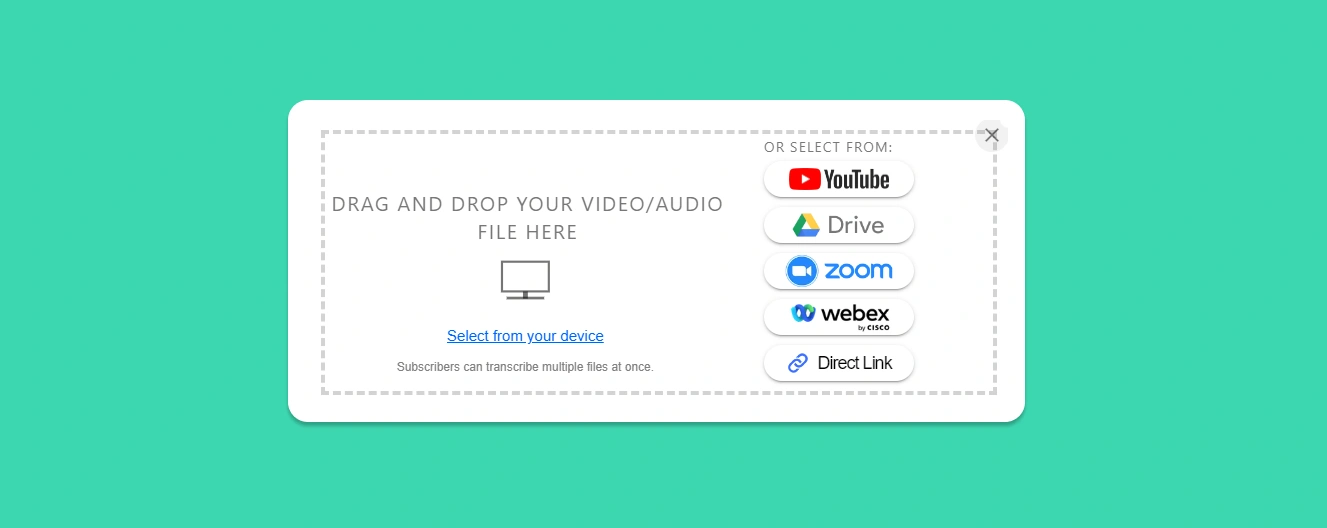
Abbiamo scelto l'opzione YouTube. Per gli utenti premium, Taption ti consente anche di trascrivere più video contemporaneamente. Basta fare clic sul pulsante Aggiungi nella finestra di dialogo e aggiungere i collegamenti a tutti i video che desideri trascrivere.
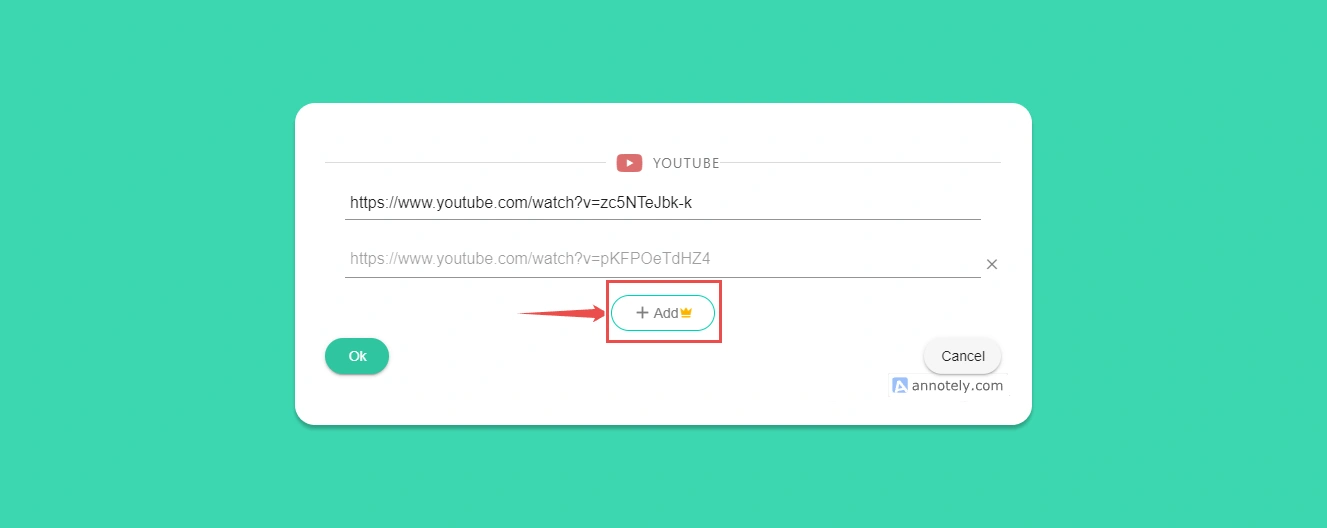
Dopo aver aggiunto tutti i file che desideri trascrivere, fai clic sul pulsante verde OK nell'angolo in basso a sinistra. Per questa recensione, abbiamo trascritto un solo video.
Facendo clic su OK si apre una nuova finestra di dialogo con due menu a discesa. Nella prima, gli utenti devono selezionare la lingua della trascrizione. Possono scegliere tra una qualsiasi delle oltre 40 lingue attualmente supportate da Taption.
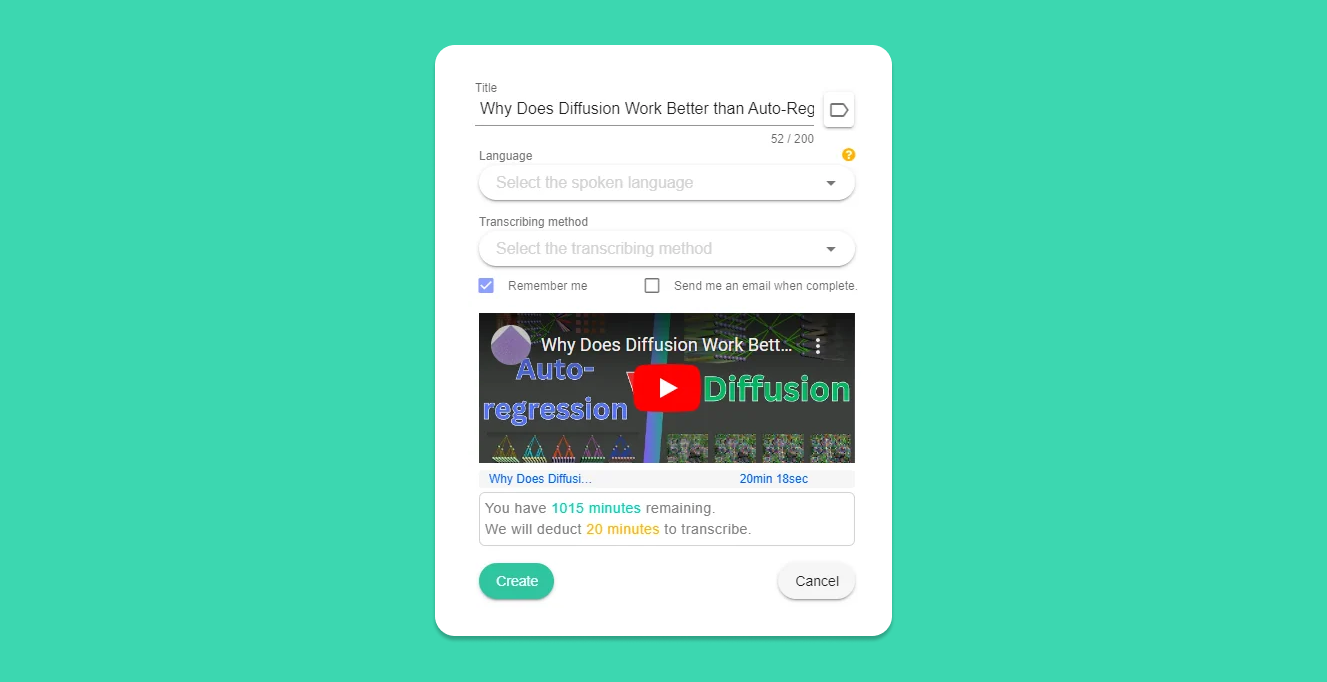
Il successivo menu a discesa richiede agli utenti di selezionare il metodo di trascrizione. Taption offre quattro metodi di trascrizione:
- Trascrizione automatizzata: Taption trascrive il video con il pilota automatico senza ulteriori input. Questa è l'impostazione che probabilmente utilizzerebbe la maggior parte dei singoli utenti.
- Importa file SRT: questa è l'opzione che gli utenti selezionano quando hanno un file di sottotitoli da abbinare al video.
- Importa file di testo : questo metodo è adatto agli utenti che desiderano un file di testo senza timestamp. Taption aggiunge timestamp ed etichette degli oratori alla trascrizione.
- Manuale: selezionando Manuale si genera semplicemente una trascrizione vuota, che gli utenti devono inserire manualmente. Non siamo del tutto sicuri dello scopo di questa opzione.
Per questa recensione, abbiamo selezionato l'opzione di trascrizione automatica. La casella quindi presentava altri tre campi:
- Seleziona formato di output : chiede all'utente se desidera che la trascrizione sia etichettata per relatore, suddivisa per didascalie/sottotitoli o formattata senza un metodo specifico.
- Categoria : richiede all'utente di specificare il tipo di contenuto del video, ad esempio legale, educativo, finanziario, ecc. Taption utilizza queste informazioni per migliorare la precisione della trascrizione.
- Intervallo di tempo : questa opzione consente agli utenti di trascrivere solo una determinata sezione del video.

Infine, una volta riempiti tutti i campi, premi "Crea" per iniziare a trascrivere.
Sebbene il messaggio sullo schermo dicesse che Taption impiega circa lo stesso tempo della durata del video per completare la trascrizione, siamo rimasti piacevolmente sorpresi nel vedere che il nostro video di 20 minuti era pronto entro 2 minuti, completo di etichettatura degli altoparlanti.
Questo è veloce, anche per gli standard degli strumenti di trascrizione più avanzati disponibili.
Abbiamo anche riscontrato che la trascrizione è accurata oltre il 90%, il che è in linea con le affermazioni di Taption. Tieni presente che se utilizzi Taption per trascrivere riunioni dal vivo, come una chiamata Zoom, fattori esterni, come il rumore di fondo, potrebbero influire sulla qualità dell'output.
Una volta che la trascrizione è pronta, gli utenti hanno la possibilità di tradurla in un'altra lingua, condividerla con altri utenti della propria organizzazione o esportarla nei formati preferiti, come PDF, file WebVTT, file video MP4 e altro.
Passaggi successivi con la dashboard
Taption ha un'interfaccia utente abbastanza semplice e pulita e la dashboard non è inutilmente ingombrante. Tuttavia, ciò non significa che non sia ricco di funzionalità. Ecco alcuni dei più importanti:
1. Analisi dell'IA
La funzionalità di analisi AI può eseguire varie funzioni, tra cui il riepilogo e l'analisi dei video e l'estrazione di input utilizzabili.
Gli utenti devono istruire l'IA su ciò che desiderano utilizzando un prompt. Il pannello di sinistra elenca anche i prompt di uso comune come modelli in modo che gli utenti non debbano digitare un prompt ogni volta.
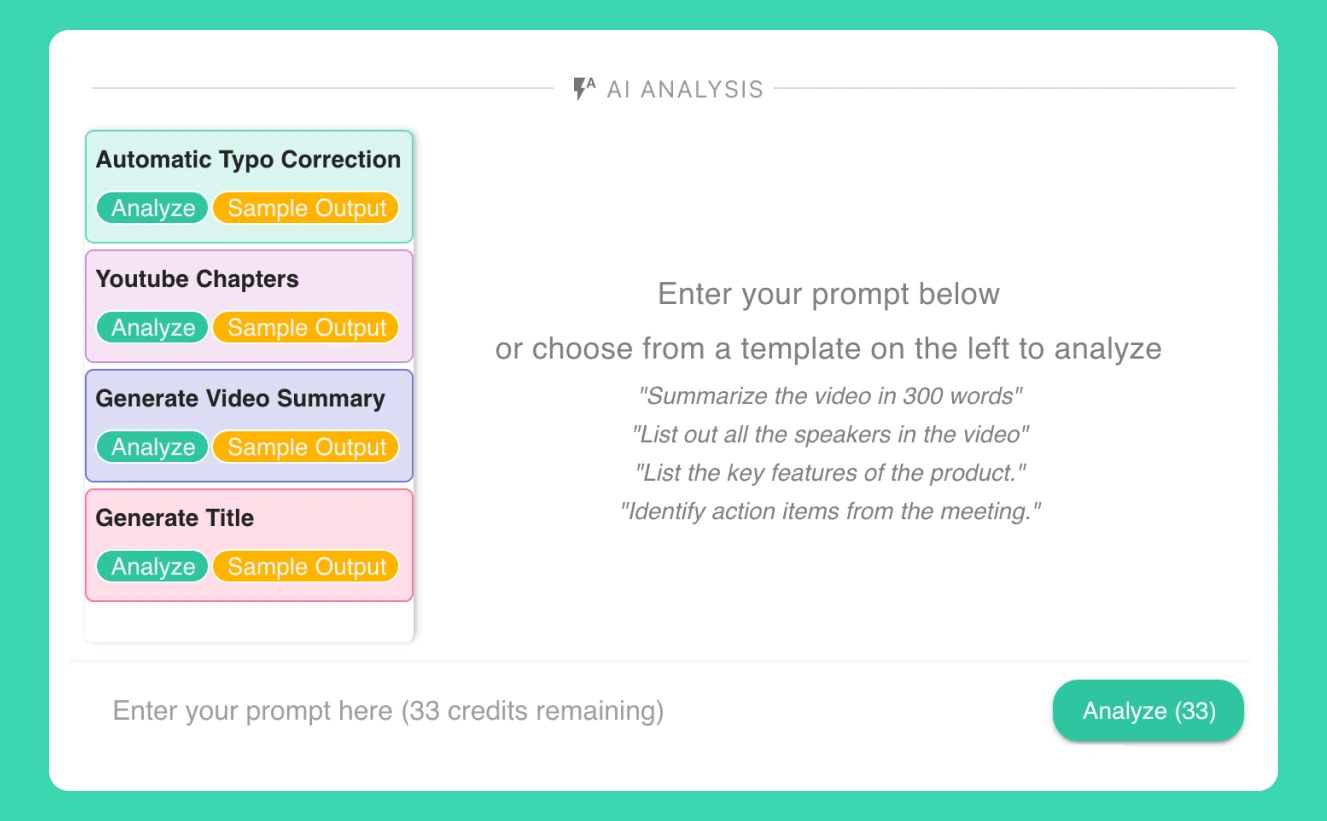
2. Traduci
Con Taption puoi anche tradurre la tua trascrizione in oltre 50 lingue.
Basta andare al pulsante Traduci nell'angolo in alto a destra e selezionare la lingua preferita.
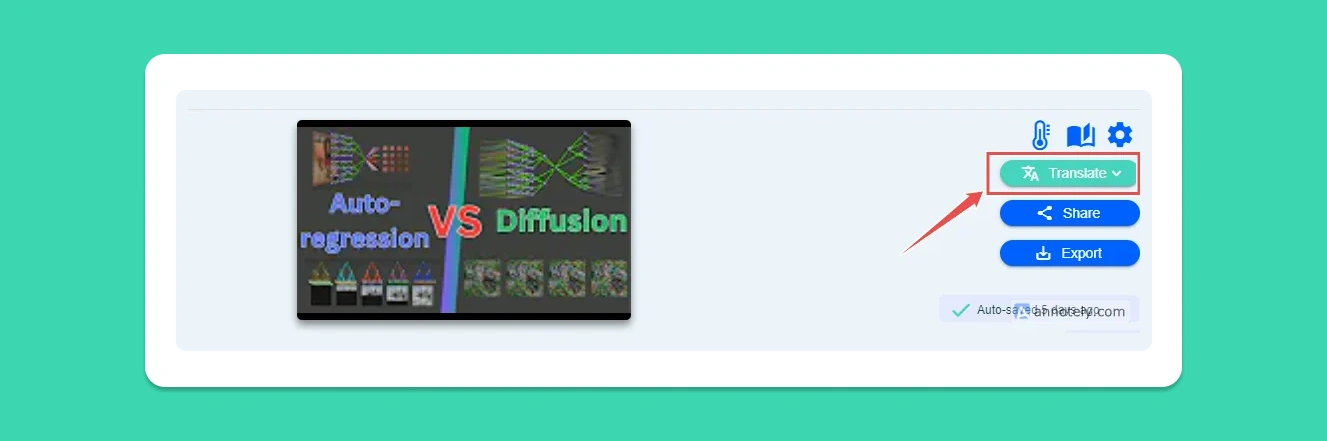
Ai fini di questa recensione, abbiamo scelto lo spagnolo. Taption ha tradotto l'intera trascrizione del nostro video di 20 minuti dall'inglese allo spagnolo in meno di un minuto.
Il testo tradotto appare su uno schermo diviso, proprio accanto alla trascrizione originale, completo di etichettatura del relatore e timestamp.
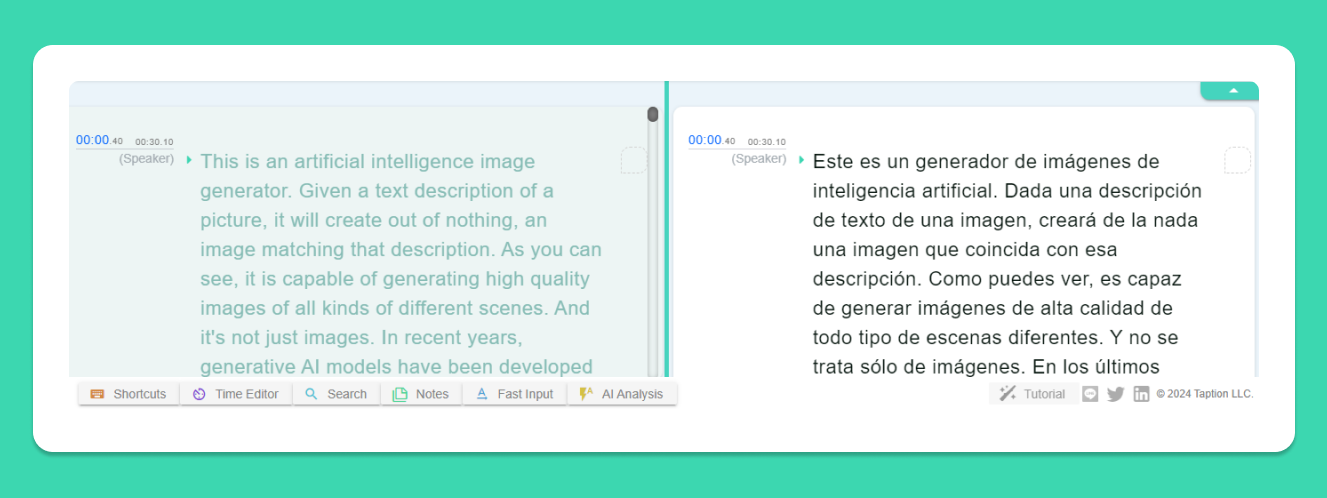
3. Editor del tempo
Il Time Editor è una potente funzionalità nascosta nel menu a piè di pagina. Ti consente di modificare o ritagliare determinate parti del video stesso, mentre Taption sincronizza i timestamp per le trascrizioni.
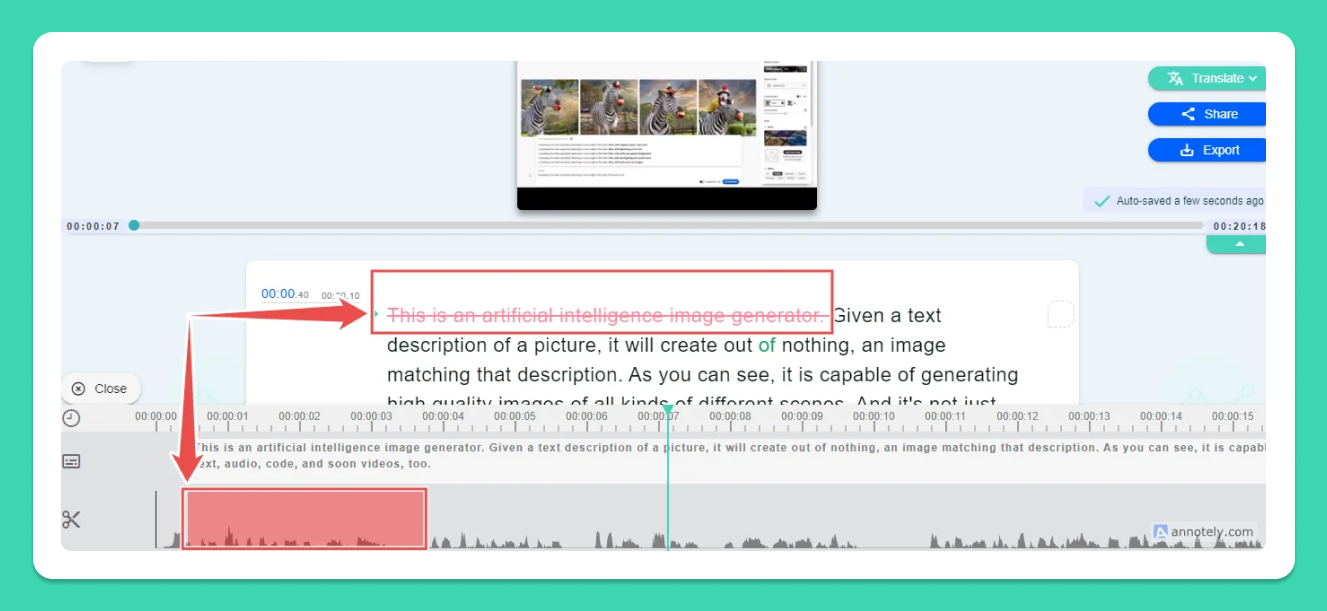
Per modificare il video, gli utenti devono trascinare il mouse sulle forme d'onda nella parte inferiore dello schermo. Mentre trascini il cursore, noterai che il testo corrispondente viene barrato in rosso nel pannello superiore dello schermo.
Ora, quando riproduci nuovamente il video, il video ritagliato e il testo corrispondente non faranno più parte del video e della sua trascrizione.
4. Esportazione di MP4 con sottotitoli incorporati
Taption consente agli utenti di esportare i propri video trascritti in diversi formati, incluso MP4. Inoltre, quando salvano il file trascritto come MP4, gli utenti possono scegliere di incorporare i sottotitoli in più lingue. Questa è una potente funzionalità di Taption che al momento manca alla maggior parte degli altri strumenti sul mercato.
Per fare ciò, seleziona Esporta nell'angolo in alto a destra e, dal menu a discesa che si apre, scegli l'opzione File video MP4.

Taption ti chiede quindi se desideri incorporare i sottotitoli. Puoi scegliere tra tre opzioni disponibili per dividere i sottotitoli.
Nel menu a discesa Sottotitoli doppi, puoi scegliere le impostazioni del carattere come la dimensione e lo stile del carattere per ciascuna delle due lingue che hai scelto per i sottotitoli.
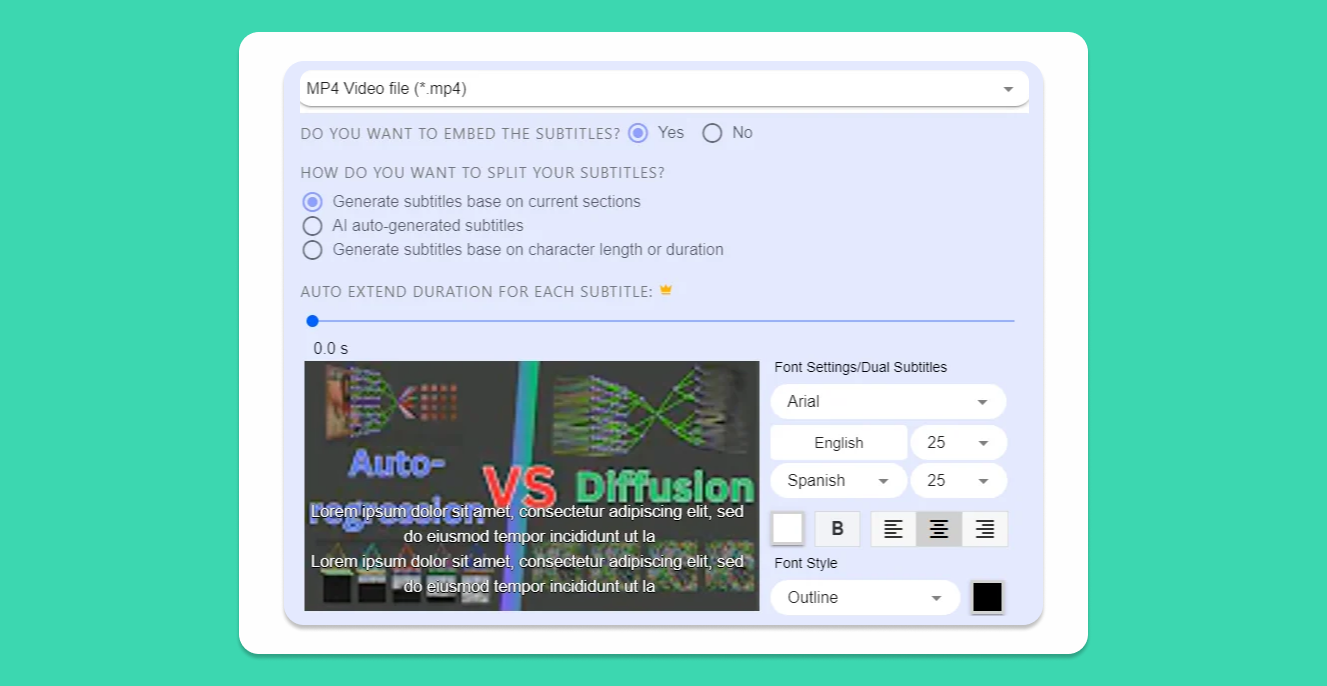
Poiché nel nostro caso abbiamo scelto inglese e spagnolo, Taption mostra queste due opzioni come precompilate.
5. Esporta in formato personalizzato
Sebbene Taption consenta di esportare le trascrizioni in una varietà di formati, a volte gli utenti potrebbero voler esportare in formati personalizzati, come un file XML. A tale scopo, seleziona .txt o .PDF come formato durante l'esportazione, quindi seleziona Formato personalizzato.
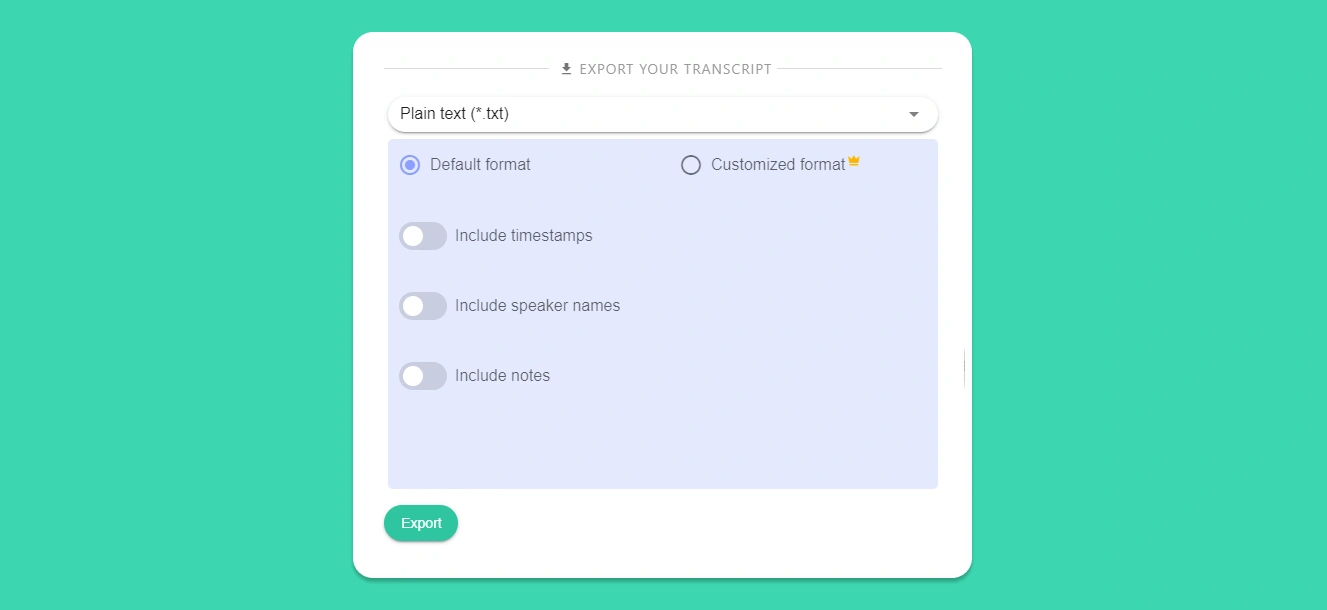
Si apre una nuova schermata in cui gli utenti possono definire il proprio formato personalizzato per esportare il file trascritto.
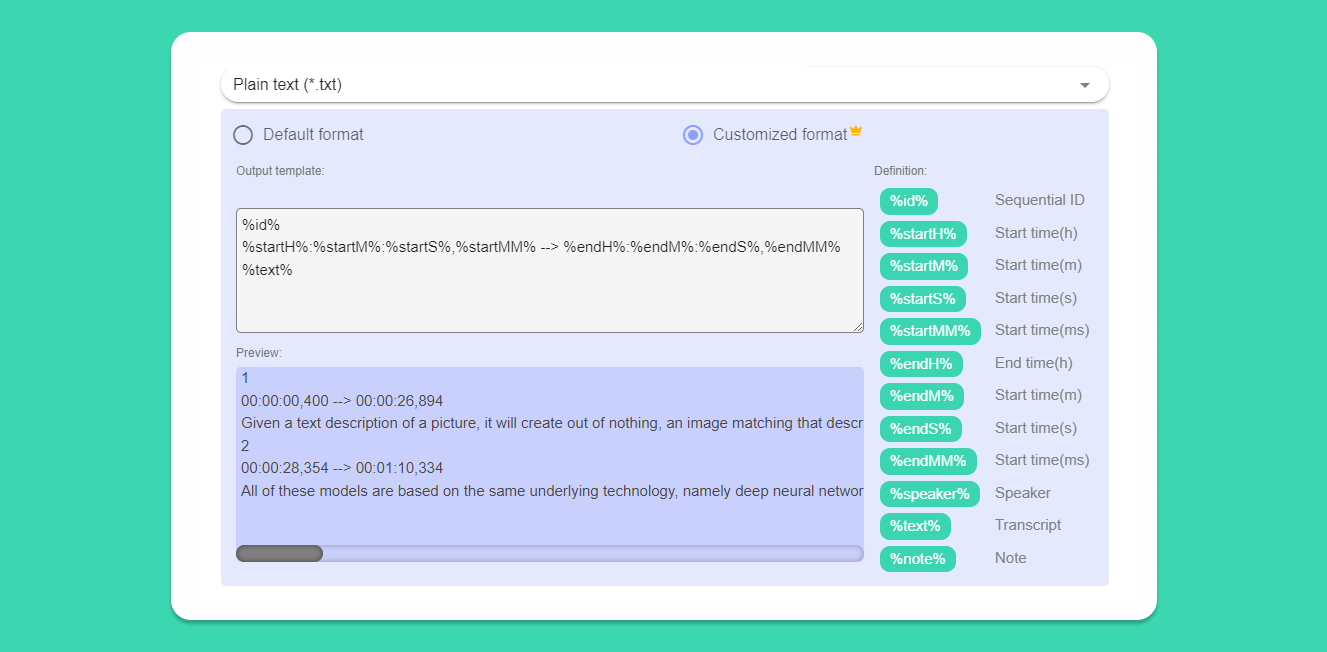
Questa è un'altra interessante funzionalità di Taption che non abbiamo ancora riscontrato in altri strumenti di trascrizione.
6. Aggiungi note
Taption consente agli utenti di aggiungere note alle sezioni della trascrizione. Poiché abbiamo creato una trascrizione etichettata dall'oratore, Taption ci consente di aggiungere note a ciascuna sezione pronunciata da uno specifico oratore.
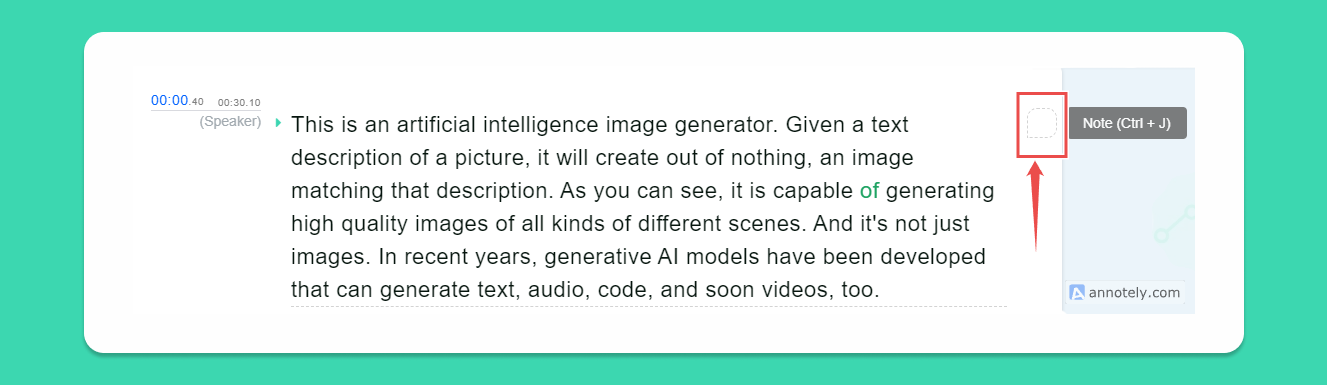
Per aggiungere una nota a una sezione, è sufficiente fare clic sulla casella quadrata a destra del testo. Taption, tuttavia, non ha la capacità di taggare le persone all'interno di queste note. Abbiamo visto questa funzionalità in alcuni dei più recenti servizi di trascrizione AI sul mercato e speriamo che il team di Taption possa prendere in considerazione l'aggiunta di questa funzionalità in futuro.
7. Ingresso rapido
Proprio sotto il pannello di modifica, Taption offre agli utenti una serie di opzioni che è facile perdere.
Una delle funzionalità più utili di questo menu a piè di pagina è l'input rapido. Qui è dove inserisci parole e frasi complesse che usi spesso durante la digitazione. È quindi possibile accedervi premendo i tasti funzione durante la modifica.
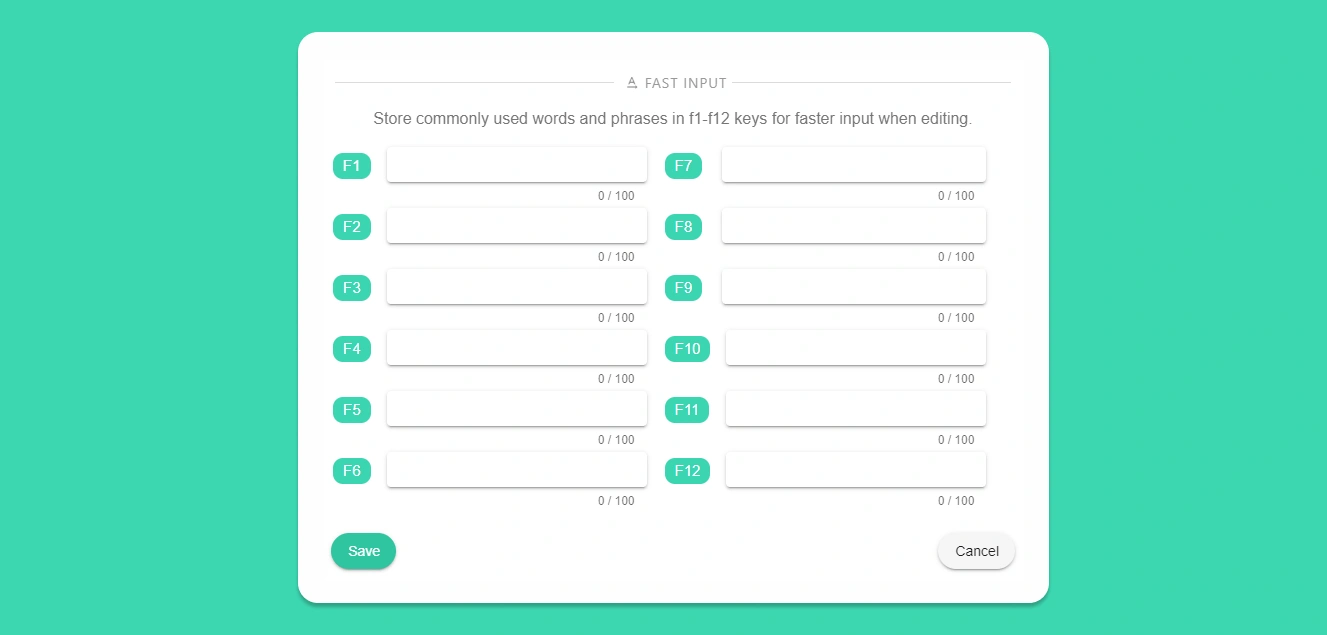
Questa funzionalità non deve essere confusa con il dizionario personale, a cui si accede dall'angolo in alto a destra.
8. Gestione del conto
Gli utenti possono impostare autorizzazioni e controlli di accesso nella scheda Gestione sul pannello laterale. Questa scheda non è visibile agli utenti del piano Standard/Gratuito.
Per aggiungere un nuovo utente, fare clic sul pulsante Aggiungi nuovo membro, quindi inserire l'ID e-mail dell'utente per invitarlo su Taption.
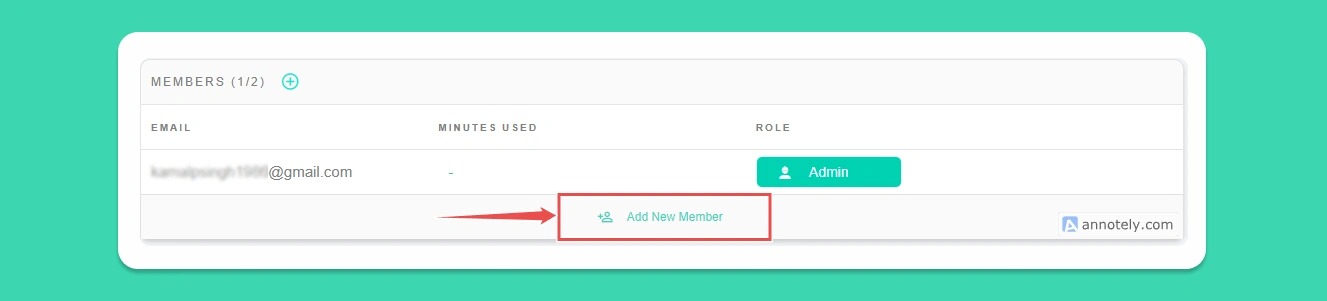
Una volta che il nuovo utente ha accettato l'invito, puoi assegnargli uno qualsiasi dei numerosi ruoli disponibili. Ogni ruolo viene fornito con una serie di autorizzazioni che consentono o limitano funzioni specifiche.
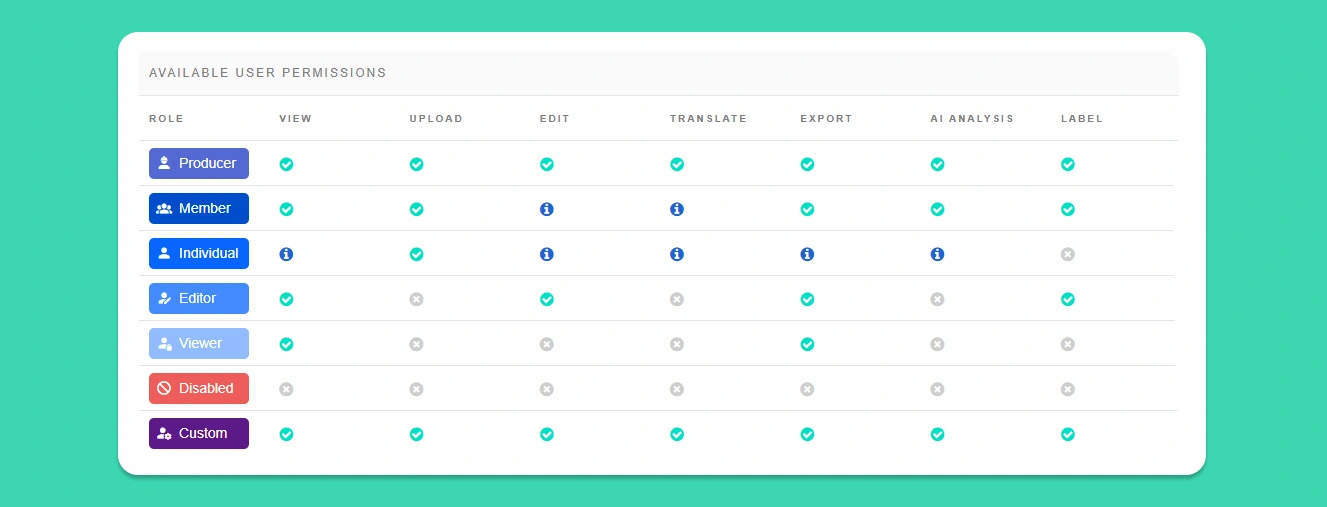
Aiuto e supporto
Taption ha sede a Seattle, negli Stati Uniti. L'azienda offre solo supporto tramite e-mail. I tempi di risposta sono rapidi e tutte le domande vengono risolte entro 24 ore.
Una sezione FAQ accessibile dal menu laterale fornisce le risposte alle domande più frequenti degli utenti.
Riteniamo che Taption non sia un'applicazione complessa ed è improbabile che gli utenti debbano affrontare problemi importanti durante l'utilizzo.
Tocco in revisione
Abbiamo trovato Taption uno strumento semplice ma potente che mantiene tutto ciò che promette.
Ciò che amiamo del tapping
- È super veloce. In effetti, Taption è uno dei servizi di trascrizione più veloci che abbiamo provato.
- Interfaccia utente pulita, nonostante sia una piattaforma potente
- La modifica è semplice. Può modificare video senza l'uso di strumenti di terze parti
- Prezzo molto ragionevole rispetto alla concorrenza
- Supporta un'ampia varietà di lingue ed è particolarmente efficace per le lingue CJK
Dove c'è spazio per miglioramenti
- Si integra solo con poche app selezionate
- Potrebbe utilizzare una funzione di tagging
In ultima analisi, riteniamo che Taption sia uno strumento con un ottimo rapporto qualità-prezzo che racchiude molte funzionalità senza gonfiarsi. Consigliamo Taption alle aziende e ai creatori di contenuti individuali che cercano servizi di trascrizione efficienti basati sull'intelligenza artificiale che soddisfino le loro esigenze.